उपशीर्षक कई लाभ प्रदान कर सकते हैं। हो सकता है कि आप आसपास के शोर से विचलित हों या आप किसी विदेशी भाषा में फिल्म देख रहे हों। जो भी हो, यह जानना आसान है कि अपने Hisense टीवी पर उपशीर्षक कैसे चालू (या बंद) करें।

यदि आप ऐसा करने के लिए कदमों की तलाश कर रहे हैं, तो आप सही जगह पर आए हैं। हम आपके HISENSE टीवी पर उपशीर्षक चालू या बंद करने के टिप्स साझा करेंगे, लेकिन नेटफ्लिक्स और डिज़नी प्लस पर भी। आगे की हलचल के बिना, आइए सीधे गोता लगाएँ।
HISENSE टीवी पर उपशीर्षक कैसे चालू और बंद करें
HISENSE टीवी रिमोट उपशीर्षक के लिए समर्पित बटनों के साथ आता है। अपने Hisense टीवी पर उपशीर्षक चालू करने के लिए, नीचे दिए गए चरणों का पालन करें:
- अपना HISENSE टीवी रिमोट प्राप्त करें।
- "उपशीर्षक" कुंजी दबाएं। यह कुंजी आपके रिमोट पर "9" कुंजी के नीचे स्थित है।
- आपके टीवी पर "उपशीर्षक" कहते हुए एक नई विंडो दिखाई देगी। "चालू" दबाने के लिए अपने रिमोट पर तीर कुंजी का उपयोग करें।
आपने अब अपने Hisense टीवी के लिए उपशीर्षक सक्षम कर दिए हैं। वैकल्पिक रूप से, आप "सेटिंग" पृष्ठ पर जा सकते हैं और "उपशीर्षक" पर नेविगेट कर सकते हैं।
लेकिन क्या होता है यदि आप उपशीर्षक प्रोग्राम से भिन्न भाषा में चाहते हैं? कोई चिंता नहीं - आप अपनी लक्षित भाषा से मिलान करने के लिए उपशीर्षक समायोजित कर सकते हैं। बस नीचे दिए गए चरणों का पालन करें:
- अपने रिमोट पर "त्वरित मेनू" कुंजी दबाएं। यह लाल रेखा कुंजी के नीचे स्थित बटन है।
- अपने Hisense टीवी पर दिखाई देने वाले मेनू में नेविगेट करने के लिए रिमोट का उपयोग करें। "सेटिंग्स" तक स्क्रॉल करें और अपने रिमोट पर "ओके" कुंजी दबाएं।
- एक बार जब आप "सेटिंग्स" अनुभाग में हों, तो "सिस्टम" तक स्क्रॉल करें और फिर से "ओके" दबाएं।
- "भाषा और स्थान" अनुभाग ढूंढें और इसे दर्ज करने के लिए "ओके" दबाएं।
- "प्राथमिक उपशीर्षक" तक स्क्रॉल करें और "ओके" दबाएं।
- सूची से वांछित भाषा खोजें। उदाहरण के लिए, "स्पेनिश" पर क्लिक करें और स्पैनिश उपशीर्षक प्राप्त करने के लिए "ओके" दबाएं।
- प्रोग्राम पर वापस जाने के लिए अपने रिमोट पर "बाहर निकलें" कुंजी दबाएं। यह "होम" कुंजी के बगल में स्थित कुंजी है।
आपने अब अपने Hisense टीवी पर उपशीर्षक समायोजित कर लिए हैं।
नोट: यदि आप अपने कंप्यूटर से मैन्युअल रूप से एक उपशीर्षक फ़ाइल सम्मिलित करते हैं, तो सुनिश्चित करें कि .srt फ़ाइल का नाम संबंधित वीडियो के समान ही रखा गया है। या टीवी इसे पहचान नहीं पाएगा।
हालाँकि, यह कहने का कोई नियम नहीं है कि आपको हर समय उपशीर्षक का उपयोग करना होगा। कभी-कभी, वे सहायक से अधिक ध्यान भंग करने वाले हो सकते हैं। सौभाग्य से, उन्हें बंद करना और भी सीधा है। ऐसा करने के लिए, नीचे दिए गए चरणों का पालन करें:
- अपना HISENSE टीवी रिमोट प्राप्त करें।
- कुंजी "9" के नीचे स्थित रिमोट पर "उपशीर्षक" कुंजी दबाएं।
- नई विंडो पर, अपने रिमोट पर तीर कुंजी का उपयोग करके "बंद" चुनें।
आपने अब अपने Hisense टीवी के लिए उपशीर्षक बंद कर दिए हैं।
नेटफ्लिक्स में एक HISENSE टीवी पर उपशीर्षक कैसे चालू और बंद करें
नेटफ्लिक्स के पास दुनिया भर के शो और फिल्में हैं। चाहे आप मनोरंजन के लिए कोई शो देख रहे हों या कोई नई भाषा सीख रहे हों, उपशीर्षक चालू करना वास्तविक जीवन रक्षक हो सकता है। सौभाग्य से, आप अपने HISENSE टीवी पर उपलब्ध उपशीर्षक भाषाओं के बीच चालू या स्विच कर सकते हैं। बस नीचे दिए गए चरणों का पालन करें:
- अपने HISENSE टीवी पर Netflix एप्लिकेशन प्रारंभ करें।
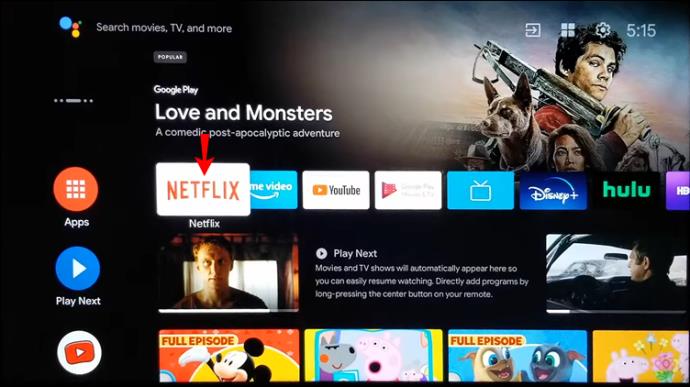
- कोई भी फिल्म या टीवी शो एपिसोड चलाएं।
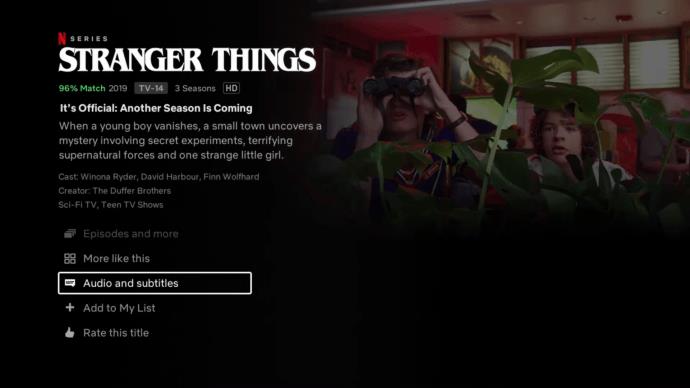
- विकल्प पैनल पर नेविगेट करें।
- प्रेस "ऑडियो और उपशीर्षक।"
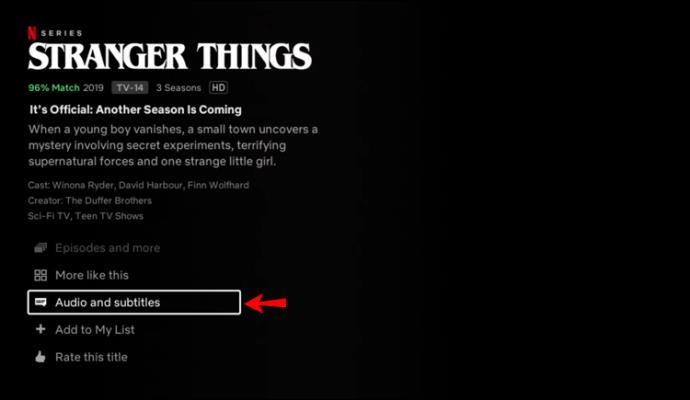
- अपना उपशीर्षक चुनें और विकल्प पैनल पर वापस लौटें।
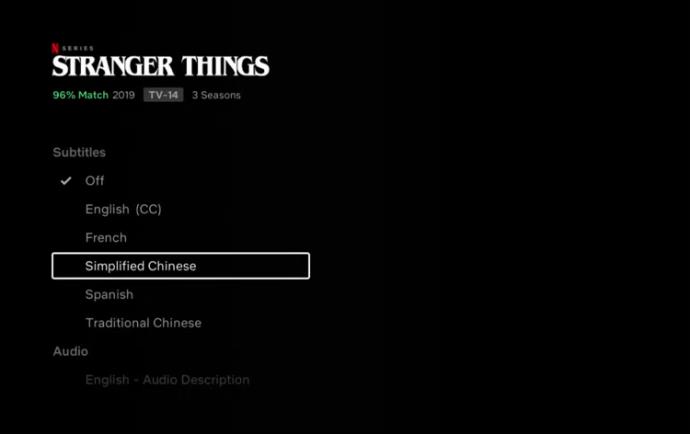
- उपशीर्षक के साथ अपनी सामग्री देखना जारी रखने के लिए "चलाएं" चुनें।
आपके टीवी के मॉडल के आधार पर, आप प्लेबैक के बाद उपशीर्षक भी चालू कर सकते हैं:
- अपने HISENSE टीवी पर Netflix ऐप शुरू करें।
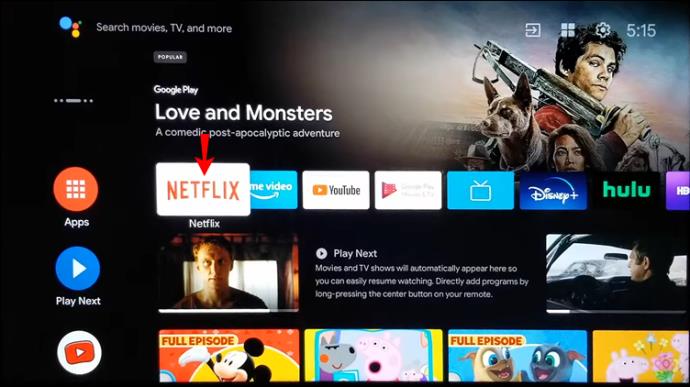
- मूवी या टीवी शो चलाएँ।
- अपने रिमोट पर "ऊपर" या "नीचे" कुंजी दबाएं।

- "संवाद" आइकन का चयन करें।
- उपशीर्षक चालू करें।
उपशीर्षक बंद करने के लिए, बस ऊपर दिए गए चरणों का पालन करें और उपशीर्षक विकल्प मेनू से "बंद" चुनें।
किसी Hisense टीवी पर Disney Plus में उपशीर्षक कैसे चालू और बंद करें
आप अपने Disney Plus वीडियो सामग्री के लिए उपशीर्षक सेट करने के लिए बंद कैप्शन मेनू (अपने रिमोट पर "CC" बटन दबाएं) का उपयोग कर सकते हैं।
यदि आपके पास Android HISENSE टीवी है, तो नीचे दिए गए चरणों का पालन करें:
- अपना डिज्नी प्लस ऐप लॉन्च करें।
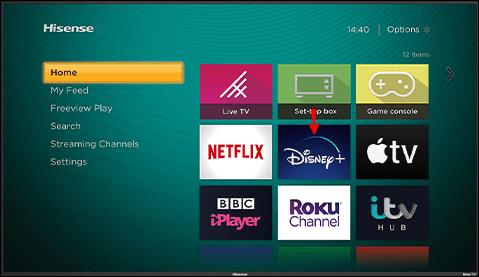
- वह मूवी प्रारंभ करें जिसके लिए आप उपशीर्षक चालू करना चाहते हैं।
- स्क्रीन के ऊपरी दाएँ हाथ से उपशीर्षक बटन पर टैप करें। यदि आपको बटन दिखाई नहीं देता है, तो अपने रिमोट पर "ऊपर" या "नीचे" दबाएं और उपशीर्षक सेटिंग दर्ज करने के लिए डायलॉग आइकन पर नेविगेट करें।
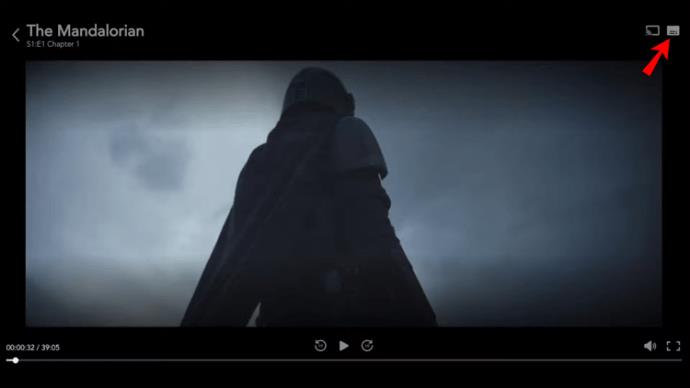
- अपनी पसंदीदा भाषा का चयन करें।
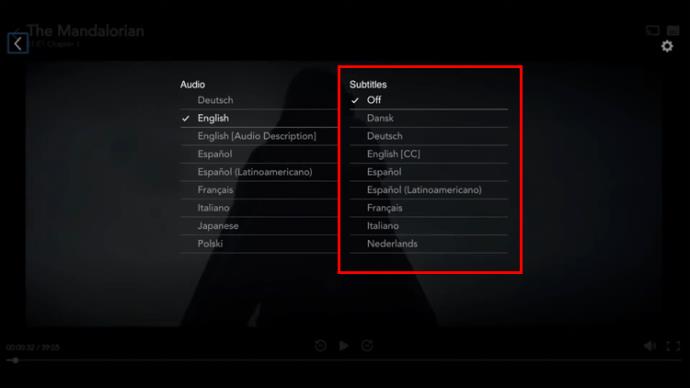
- अब आपको उपशीर्षक स्क्रीन पर दिखाई देने चाहिए।
उपशीर्षक बंद करने के लिए, बस चरण 1-3 दोहराएं और "बंद" दबाएं।
हिसेंस रिमोट पर सीसी बटन कहां है?
दिसंबर 2016 के बाद निर्मित किए गए Hisense टीवी बधिर लोगों के लिए अतिरिक्त एक्सेसिबिलिटी सुविधाओं के साथ आते हैं। ये ज्यादातर बुनियादी टीवी कार्यों, पाठ मेनू और वीडियो विवरण के लिए सहायक प्रौद्योगिकियां हैं।
सीसी या क्लोज्ड कैप्शनिंग जल्द से जल्द उपलब्ध सहायक तकनीकों में से एक है। यह टीवी स्क्रीन पर ऑडियो के टेक्स्ट को दिखाकर बधिरों की मदद करता है, जो सीसी को एक तरह से उपशीर्षक के समान बनाता है।
क्लोज्ड कैप्शनिंग को चालू करने के लिए, प्रोग्राम को इस सुविधा का समर्थन करना चाहिए। उपयोगकर्ता "सेटिंग" मेनू में "पहुंच-योग्यता" श्रेणी के अंतर्गत बंद कैप्शन को चालू या बंद कर सकते हैं।
वैकल्पिक रूप से, आप बस रिमोट पर सीसी बटन दबा सकते हैं। बटन को "CC" लेबल किया गया है और इसे "7" कुंजी के नीचे या रिमोट पर नेटफ्लिक्स बटन के ऊपर पाया जा सकता है।
यदि आपको अपने रिमोट पर ऐसा बटन नहीं दिखाई देता है, तो आपको अंकीय "9" के नीचे स्थित "उपशीर्षक" कुंजी का उपयोग करना चाहिए। उस स्थिति में, उपशीर्षक को एक Hisense टीवी पर चालू या बंद करने के तरीके के ऊपर दिए गए चरणों का पालन करें।
HISENSE टीवी पर उपशीर्षक का प्रबंधन समझाया गया
उपशीर्षक के साथ कुछ भी देखने पर ढेरों भत्ते मिलते हैं। आप उन्हें एक विदेशी भाषा सीखने के उपकरण के रूप में उपयोग कर सकते हैं, आसपास के शोर पर काबू पा सकते हैं, और वास्तव में स्क्रीन पर क्या हो रहा है इसका अनुसरण कर सकते हैं। एक Hisense टीवी पर उपशीर्षक चालू करने के लिए, आप या तो "सीसी" या "उपशीर्षक" बटन या स्वयं स्ट्रीमिंग एप्लिकेशन के माध्यम से ऐसा कर सकते हैं।
उम्मीद है, इस लेख में आपके सभी सवालों का जवाब दिया गया है कि कैसे एक Hisense टीवी पर उपशीर्षक चालू या बंद करें। कृपया नीचे दी गई टिप्पणियों में अपने विचार साझा करें।


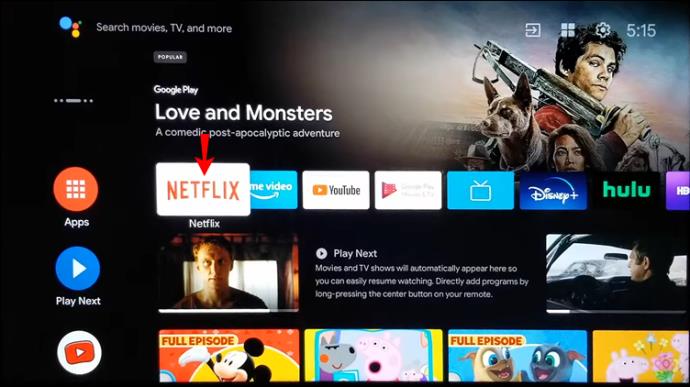
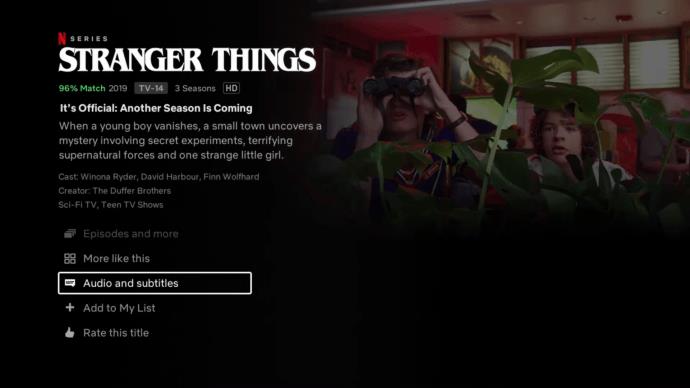
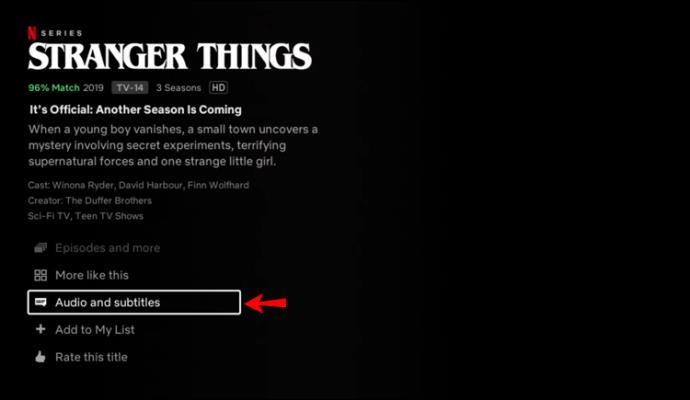
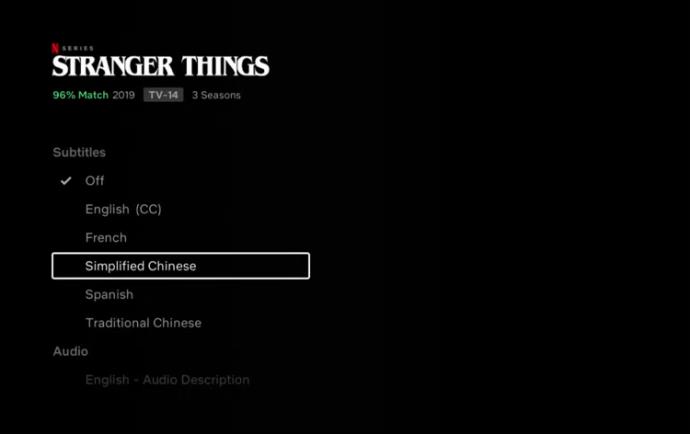

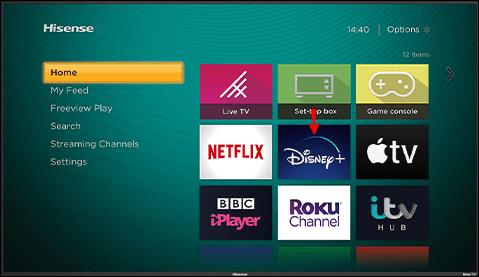
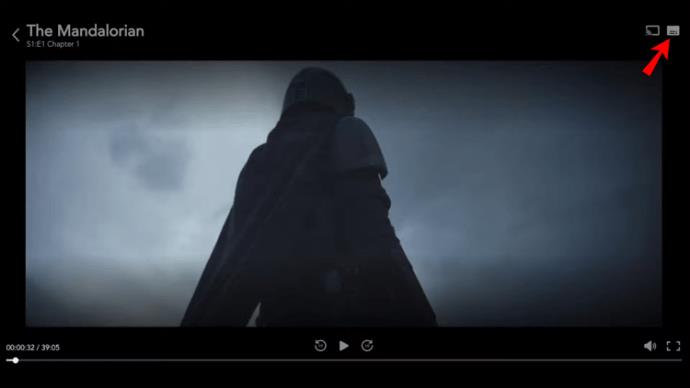
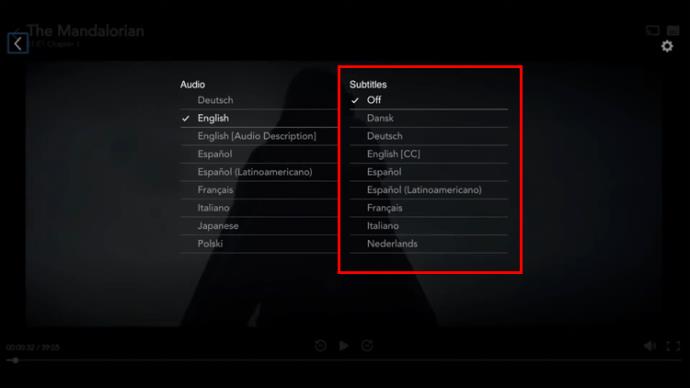







![नेटफ्लिक्स [सभी डिवाइस] पर भाषा कैसे बदलें नेटफ्लिक्स [सभी डिवाइस] पर भाषा कैसे बदलें](https://img.webtech360.com/resources6/s2/image-5188-0605161802346.jpg)






